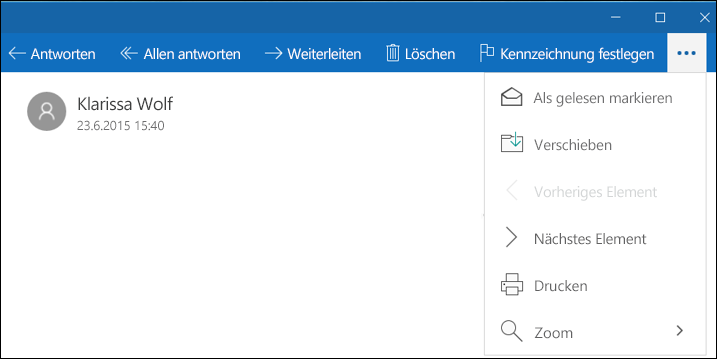Hinweis: Dieser Artikel hat seine Aufgabe erfüllt und wird bald zurückgezogen. Um Probleme vom Typ "Seite nicht gefunden" zu vermeiden, entfernen wir Links, die uns bekannt sind. Wenn Sie Links zu dieser Seite erstellt haben, entfernen Sie diese. Gemeinsam sorgen wir für funktionierende Verbindungen mit dem Internet.
Outlook Mail für Windows 10 ermöglicht Ihnen, mit nur einem Wischen oder Klick dafür zu sorgen, dass Ihr Posteingang organisiert bleibt. Sie können jede der verfügbaren Nachrichteneinstellungen wählen, um sie als schnelle Aktion zu verwenden.
Verwenden der schnellen Standardaktionen in der Nachrichtenliste
-
Mit einer Maus: Bewegen Sie den Mauszeiger über eine Nachricht, und klicken Sie dann auf das Symbol für die schnelle Aktion, die Sie anwenden möchten.
-
Auf einem Touchscreen: Wischen Sie mit dem Finger auf einer Nachricht nach links oder rechts, um die gewünschte schnelle Aktion anzuwenden.


Anpassen Ihrer schnellen Aktionen
Sie können die standardmäßigen schnellen Aktionen verwenden oder sie so anpassen, dass die am häufigsten verwendeten Aktionen mit nur einem Wischen oder Mausklick erreichbar sind. Wählen Sie aus folgenden Aktionen: Kennzeichnung festlegen/löschen, Als gelesen/ungelesen markieren, Archivieren, Löschen, Verschieben.
-
Navigieren Sie zu Einstellungen > Optionen > Schnelle Aktionen.
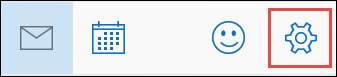
-
Wählen Sie die Aktion aus, die Sie mit dem Wischvorgang/dem Daraufzeigen mit der Maus verbinden möchten.
-
Zum Speichern der Änderungen wählen Sie einfach die Seite Optionen aus.
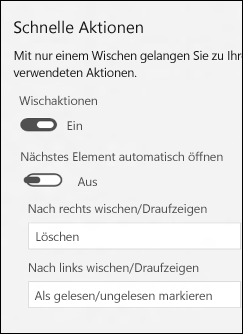
Zusätzliche Aktionen für eine Nachricht
Nach dem Öffnen einer Nachricht können Sie jede der oben aufgeführten Aktionen darauf anwenden. Wählen Sie die gewünschte Aktion aus der Befehlsleiste aus.